Halo semuanya, kembali lagi di sahretech. Pada kesempatan kali ini kita akan belajar bagaimana cara install emulator dan menggunakannya pada flutter. Ayo ikuti selengkapnya di bawah ini.
1. Sebelum kita mulai tutorialnya, kalian harus unduh dan install android studio terlebih dahulu. Silahkan download software android studio di link berikut ini. https://developer.android.com/studio.
2. Silahkan buka android studio yang sudah diinstall sebelumnya. Klik AVD Manager. Tampilannya kurang lebih seperti gambar di bawah ini.
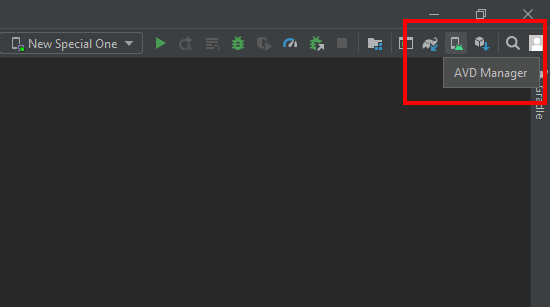
|
| Install Emulator Android (1) |
3. Kemudian klik tombol + Create Virtual Device untuk membuat emulator baru

|
| Install Emulator Android (2) |
4. Pilih model ukuran smartphone yang diinginkan. Disini saya memilih model smartphone pixel 5 dengan ukuran layar 6 inch. Kemudian klik tombol next.

|
| Install Emulator Android (3) |
5. Pilih sistem operasi android yang ingin diinstall. Jika belum ada sistem operasi, silahkan klik download di samping nama android yang diinginkan. Disini saya memilih android R atau android versi 11. Lalu klik next.
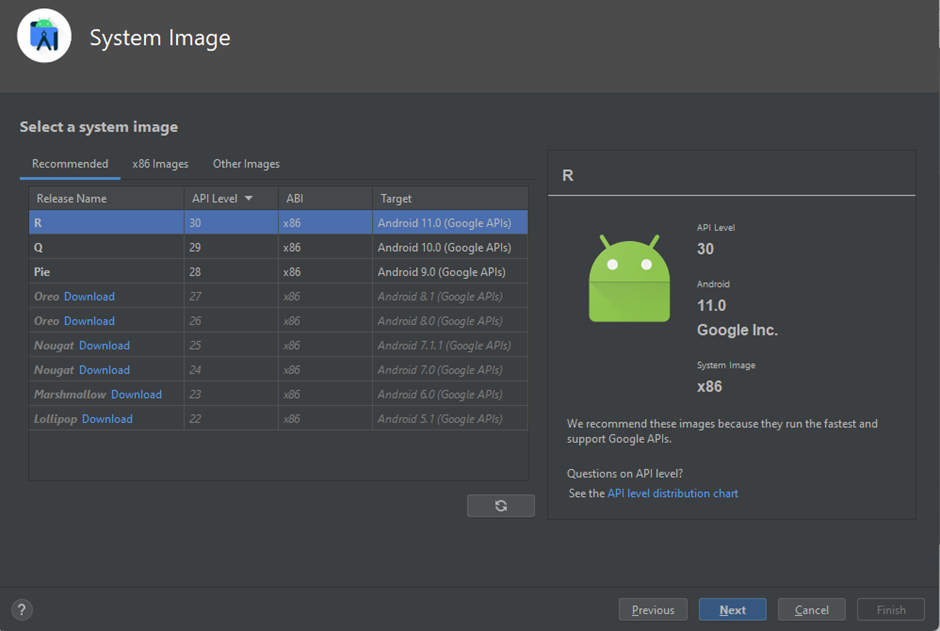
|
| Install Emulator Android (4) |
6. Isi nama AVD yang diinginkan. Disini, saya memberi nama AVD saya dengan sebutan “New Special One”. Jika sudah yakin, klik finish

|
| Install Emulator Android (5) |
7. Sekarang emulator kalian sudah berhasil dibuat. Klik tombol play untuk menghidupkan emulator android yang kalian buat.

|
| Install Emulator Android (6) |
8. Inilah tampilan emulator yang sudah dihidupkan.
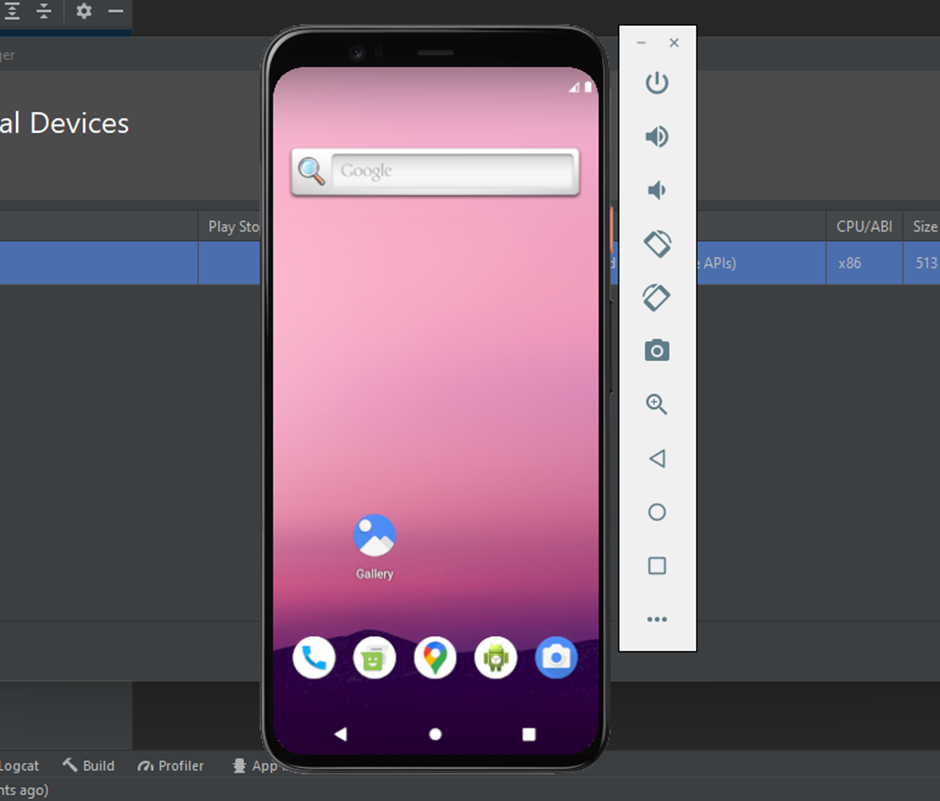
|
| Install Emulator Android (7) |
9. Karena kita sudah menginstall emulator di android studio. Emulator ini juga dapat kita gunakan untuk menjalankan project flutter yang ada di visual studio code. Silahkan, buka project kalian di visual studio code. Lalu klik windows (windows-x64)

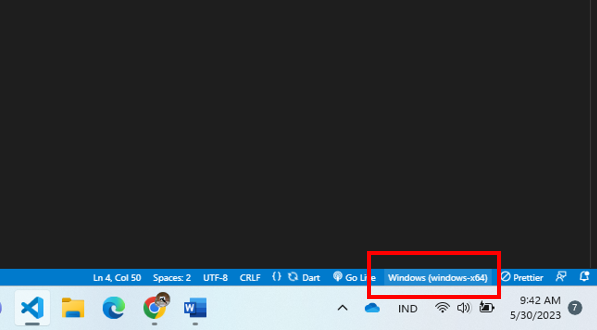






No comments
Jangan lupa kasih komentar ya!. Karena komentar kalian membantu kami menyediakan informasi yang lebih baik
Tidak boleh menyertakan link atau promosi produk saat berkomentar. Komentar tidak akan ditampilkan. Hubungi 081271449921(WA) untuk dapat menyertakan link dan promosi